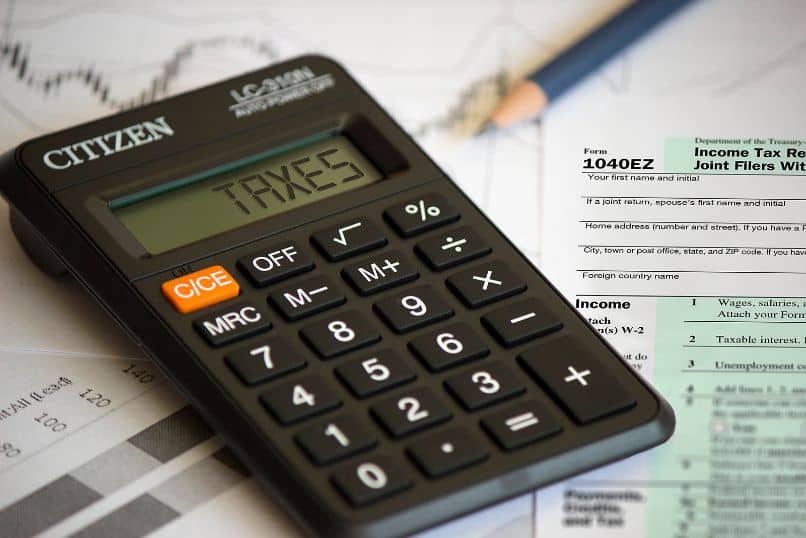Cómo descargar e instalar Office 365 2016 en español en pocos pasos

Microsoft creó Office hace más de 20 años y desde entonces esta suite ofimática se ha convertido en una de las más usadas a nivel mundial. Ya sea desde que quieras escribir un documento para alguna tarea, para hacer un Curriculum Vitae, hasta para hacer presentaciones con diapositivas.
Microsoft Office es uno de los programas que más se utilizan ya que tiene muchas versiones que te ayudan en cada uno de los aspectos de tu vida, ya sea que seas un empresario y tengas la necesidad de usarlo para tu empresa.
O incluso simplemente que subas tus archivos a la nube, incluso te aseguro que cuentas con un correo electrónico, por lo cual te puedes dar cuenta que es una herramienta bastante indispensable para todos nosotros hoy en día
Con el paso del tiempo las versiones de este programa se han ido actualizando, hasta llegar a la versión 365, que es la actual. Vamos a ver cómo instalar Office 365 en tu ordenador.
Te explicamos que debes hacer para que paso a paso puedas instalar Office 365
Para comenzar a instalar Office 365 lo primero que tienes que tener es una clave de producto que no hayas asociado ya a una cuenta Microsoft. A continuación entra en www.office.com/myaccount y entra con la cuenta de correo electrónico que tengas asociada a Microsoft Office 365. Pulsa en “Instalar”.
Ve a tu navegador y busca el elemento emergente de instalación. Si tienes Google Chrome deberás pulsar en “Configuración”, si tu navegador es Internet Explores deberás pulsar en “Ejecutar”, mientras que si usas Firefox habrá que pulsar en “Guardar Archivo”.
Una vez que pulses te aparecerá un mensaje que te indicará que Office ya se ha instalado y te aparecerá una ventana en la que podrás ver todos los programas que componen la suite informática. Ya tienes instalado Office 365 y puedes comenzar a usarlo.
Cuales son las versiones de Microsoft Office 365
Uno de los principales inconvenientes de Microsoft Office siempre ha sido su precio, pero en los últimos tiempos Microsoft ha cambiado su política a fin de hacer su producto lo más accesible posible.
Hoy en día en la web de Microsoft Office puede encontrar diversos paquetes de esta suite informática para uso doméstico, para estudiantes, para pequeñas empresas e incluso para ordenadores Mac.
Los packs suelen incluir Microsoft Office 365 (con licencia para usarlo en uno o varios dispositivos), hasta 1 TB de almacenamiento en la nube, 60 minutos de llamadas en Skype y acceso continuo a actualizaciones.
Los precios varían en función del pack escogido, pero parten desde los 69 euros al año para un pack básico de Microsoft Office 365 para PC o Mac más una tableta.
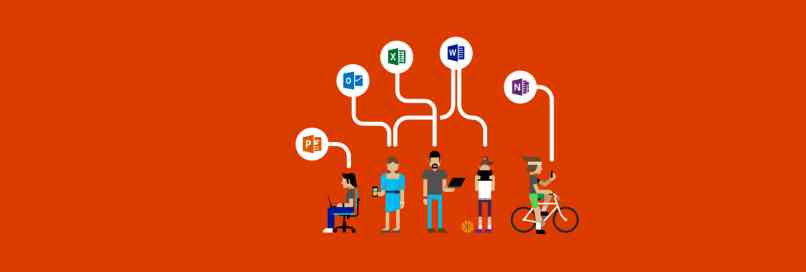
Pero si no quiero tener Office entonces ¿Cuáles son las alternativas a Microsoft Office?
Si no estás dispuesto/a a pagar por usar la suite ofimática de Microsoft, existen programas de código abierto que de forma totalmente gratuita te permiten trabajar con textos, hojas de cálculo, diapositivas, etc. de forma muy similar a Office.
- Es el caso por ejemplo de OpenOffice, una de las alternativas más populares, pero no es la única.
- LibreOffice permite usar documentos de texto, hojas de cálculo, bases de datos, presentaciones con diapositivas y mucho más.
- Kingsoft Office, conocido como el Office chino, cuenta con editor de textos, hojas de cálculo y presentaciones. Es además uno de los más compatibles con formatos de otra suites ofimáticas.
- Zoho se basa en la nube. Está algo limitado en opciones avanzadas, pero es una buena opción para los que no quieren complicarse la vida a la hora de usa programas de ofimática para su empresa, su hogar o para los estudios.
Si hablamos de suites ofimáticas no podemos dejar de hacer referencia a Office. Este software desarrollado por Microsoft lleva ya más de dos décadas en el mercado y sigue siendo el favorito de la mayor parte de usuarios. Vamos a ver cómo instalar Office 2016.
Microsoft ha trabajado de forma constante con Office para seguir mejorándolo y ofrecer nuevas funcionalidades que lo hagan más manejable y eficiente. A lo largo de la historia ha habido diferentes versiones, como la de 1997 o la de 2003.
La última en llegar al mercado por el momento es Office 2016, disponible para ordenadores con sistema operativo Windows y también para Mac.
Cuales son los programas que puedo utilizar de Office 2016
La versión de 2016 llega con los programas comunes de esta suite ofimática. No faltan el procesador de textos Word, las hojas de cálculo de Excel, las presentaciones de PowerPoint ni el gestor de correo electrónico Outlook.
La suite tiene también otros componentes en sus diferentes versiones como Microsoft Access para generar bases de datos, OneNote para tomar notas a nivel personal o profesional, Publisher para el diseño y publicación de páginas web, SharePoint Workspace para grupos de trabajo, Visio para editar gráficos sectoriales, Skype Empresarial y Microsoft SharePoint Designer como sucesor de Microsoft FrontPage.
Hoy en día este software se complementa con servicios en la nube como Office Online, Office Live, Live Meeting, Microsoft Update, la página web de Microsoft Office y Microsoft Office 365, que es la versión de este software basado en la nube. No te pierdas nuestro tutorial sobre cómo instalar Office 365.
Cómo puedo instalar Office 2016 paso a paso
Si quieres actualizar tu suite ofimática con la última versión, lo primero que necesitas es adquirir una copia de Office con su respectiva clave de producto.
A continuación accede a office.com/myaccount e inicia sesión con tu cuenta de Microsoft. Si no tienes cuenta, puedes crearla en ese mismo momento rellenando un breve formulario.
Después de iniciar sesión busca la opción Instalar y selecciónala. De forma automática se instalará la versión de 32 bits en el idioma que hayas seleccionado previamente.
En función del navegador que estés usando, te aparecerá una ventana emergente. Si usas Explorer debes hacer cic en Ejecutar. Si estás usando Firefox pulsa sobre Guardar archivo y su usas Google Chrome pulsa sobre Configuración.

Una vez que hayas hecho esto va a comenzar el proceso de instalación y unos minutos después verás el mensaje “Ya está listo. Office ahora está instalado”. La instalación ya ha terminado y lo que queda es seguir las instrucciones del asistente que nos irán apareciendo en la pantalla.
Para activar el producto, una vez que todo esté listo abre cualquiera de las aplicaciones del paquete Office y acepta los términos y condiciones de uso.
Lo habitual es que Office se active de forma automática después de seguir estos pasos, pero si no lo hace, lo único que tienes que hacer es seguir las instrucciones que te irá dando el propio programa. En unos minutos tendrás Office 2016 totalmente listo para usar.
Si no quieres pagar por Office, prueba con otras suites ofimáticas gratuitas, que seguramente te servirán de mucho, aunque claro es mejor tener Office, no siempre es agradable para todos, así que esperamos que puedas utilizar la que más sea de tu agrado.